Akkorddefinition
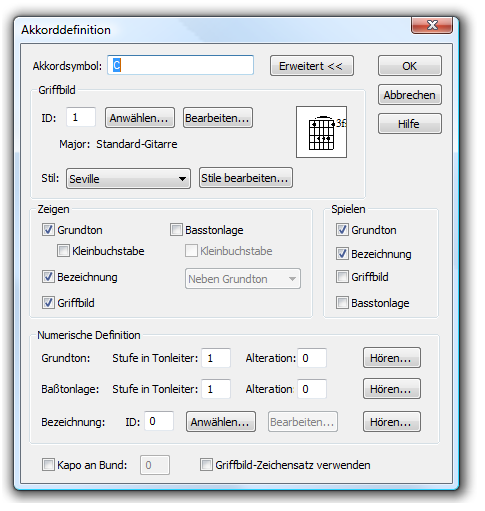
Wie Sie dahin kommen
- Klicken Sie das Akkord-Werkzeug
 .
.
- Wählen Sie Akkord > Manuelle Eingabe.
- Doppelklicken Sie einen Schlag in der Partitur, an der Stelle, an der Sie das Akkordsymbol hinzufügen möchten. Ist der Note bereits ein Akkord zugeordnet, rechts-klicken Sie die Markierung und wählen Sie Akkorddefinition bearbeiten, um den aktuellen Akkord zu bearbeiten.
Die Dialogbox „Akkorddefinition“ erscheint auch, wenn Sie das Akkord-Werkzeug anwählen, die Umschalttaste gedrückt halten, und einen Buchstaben oder eine Ziffer. Das Drücken von Umschalttaste und Buchstabe oder Ziffer ist die Sequenz, mit der Sie ein Akkord-Hilfswerkzeug programmieren können, mit dem Sie Akkorde schnell in die Partitur eingeben können.
Was es bewirkt
Die Dialogbox „Akkorddefinition“ bietet einen einfachen Weg, einen kompletten Akkord einzugeben, indem Sie ihn in ein Textfeld eintippen. Sie können aber auch Grundton, Basstonlage und Bezeichnung in einzelne Textfelder eintragen, wenn Sie dies vorziehen. Die Dialogbox „Griffbilder bearbeiten“ zur Erstellung von eigenen Gitarren-Griffdiagrammen können Sie von hier aus ebenfalls aufrufen.
Wenn Sie das Akkordsymbol eingeben und dann die Tabulatortaste drücken (oder ein anderes Feld anklicken), aktualisiert Finale die Einstellungen, die die Darstellung der einzelnen Teile des Akkords festlegen.
Wenn Sie diese Dialogbox aufrufen, indem Sie ein Hilfswerkzeug erstellen, wird Finale den Akkord, den Sie in der Dialogbox erstellen unter der Taste, die Sie gedrückt hatten, speichern. Wenn Sie z. B. Umschalt-5 drücken und dann den E 13/G-Akkord in der Dialogbox „Akkorddefinition“ zusammenstellen, dann können Sie diesen Akkord an jedem beliebigen Punkt in die Partitur einsetzen, indem Sie 5 gedrückt halten und einfach den Schlag klicken, dem das Symbol beigefügt werden soll.
13/G-Akkord in der Dialogbox „Akkorddefinition“ zusammenstellen, dann können Sie diesen Akkord an jedem beliebigen Punkt in die Partitur einsetzen, indem Sie 5 gedrückt halten und einfach den Schlag klicken, dem das Symbol beigefügt werden soll.
- Akkordsymbol. Verwenden Sie dieses Textfeld, wenn Sie lieber das gesamte Akkordsymbol an einer Stelle eingeben, anstatt separate Einstellungen für Grundton (Stufe in Tonleiter), Basstonlage und Bezeichnung vorzunehmen. Geben Sie den Akkord in der Standard-Schreibweise in das Textfeld ein. Um eine Bezeichnung hinzuzufügen, geben Sie diese nach dem Grundton ein; Sie könnten z. B. „Cmin7“ eintippen. Nachdem Sie die Leertaste drücken (oder ein anderes Feld anklicken), interpretiert Finale den Akkord (wobei es Groß- und Kleinschreibung beachtet) und aktualisiert die Einstellungen in der Dialogbox. In dem Textfeld „Akkordsymbol“ erscheint das Symbol in dem Systemzeichensatz; in der Partitur wird es dagegen entsprechend der in dem Untermenü „Schreibweise“ getroffenen Auswahl richtig dargestellt.
Wenn für die eingegebene Bezeichnung kein Eintrag gefunden wird, erscheint ein Hinweis. Klicken Sie „Nein“, um zur Dialogbox „Akkorddefinition“ zurückzukehren; oder klicken Sie „Ja“, um eine neue Bezeichnung aus Ihrer Eingabe zu erzeugen. Die Dialogbox „Bearbeitung von Akkordbezeichnungen“ erscheint, wobei die eingegebenen Zeichen für die Bezeichnung bereits eingetragen sind. Bearbeiten Sie die Bezeichnung oder stellen Sie deren MIDI-Wiedergabe ein, und klicken Sie „OK“. Finale fügt die neue Akkordbezeichnung der Liste der vorhandenen hinzu und kehrt zur Dialogbox „Akkorddefinition“ zurück.
Eine Liste der Tastaturkürzel für die Eingabe von Akkordsymbolen finden Sie in der Tastaturkürzel-Tabelle im Abschnitt über das Menü „Akkord“.
- Erweitert. Klicken Sie dieses Feld, um die Dialogbox „Akkorddefinition“ zu erweitern oder zu verkleinern. Im erweiterten Zustand haben Sie Zugriff auf zusätzliche Optionen, wie z. B. numerische Akkordbeschreibung oder Kapodaster-Einstellungen.
- Griffbild ID; Anwählen; Bearbeiten. Bei „ID“ wird die Nummer der momentan ausgewählten Griffbildgruppe angezeigt. Klicken Sie „Anwählen“, um die Dialogbox Anwahl der Griffbilder aufzurufen, in der Sie ein Griffbild für die aktuelle Akkordbezeichnung auswählen oder selbst erstellen können. Klicken Sie „Bearbeiten“, um die Dialogbox Griffbilder bearbeiten zu öffnen, in der Sie die momentan ausgewählte Griffbildgruppe bearbeiten können. Dieses Feld steht nicht zur Verfügung, wenn Sie keine Griffbild-Bibliothek geladen haben.
- [Griffbildsymbol]. Finale zeigt Ihnen hier eine Abbildung des momentan ausgewählten Griffbilds an.
- Stil • Stile bearbeiten. Das Einblendmenü zeigt den momentan ausgewählten Griffbildstil an. Klicken Sie auf „Stile bearbeiten“, um die Dialogbox Griffbildstile zu öffnen, in der Sie die einzelnen Elemente eines Griffbilds modifizieren können.
- Zeigen: Grundton. Im Allgemeinen werden Sie wahrscheinlich dieses Ankreuzfeld selektiert lassen, um Finale zu sagen, dass es den Buchstaben des Grundtons als Teil des Akkordsymbols anzeigen soll. Sie können jedoch auch den Grundton in dem Akkordsymbol auslassen, indem Sie das Ankreuzfeld abwählen (,um beispielsweise die Akkorde ohne Grundton in der Abfolge Cmaj7 /B /A zu erhalten)
- Zeigen: Grundton – Kleinbuchstabe. Wählen Sie „Kleinbuchstabe“ an, wenn der Akkord-Grundton als Kleinbuchstabe dargestellt werden sollen. Damit können Sie z. B. Moll-Akkorde in der deutschen oder römischen Schreibweise darstellen. Das Ankreuzfeld wird automatisch aktiviert, wenn Sie den Akkord eintippen.
Finale ignoriert die Einstellung „Kleinbuchstabe“ bei den Schreibweisen Nashville oder Solfeggio, die anderen Konventionen folgen. Wird der Grundton als Kleinbuchstabe dargestellt, hat dies einen Einfluss auf die Wiedergabe sofern keine Akkordbezeichnung ausgewählt wurde. Finale spielt bei einem großgeschriebenen Akkord-Grundton einen Dur-Dreiklang und bei einem kleingeschriebenen einen Moll-Dreiklang sofern keine Akkordbezeichnung ausgewählt wurde.
- Zeigen: Bezeichnung. Aktivieren Sie dieses Ankreuzfeld, um die Akkordbezeichnung anzuzeigen (also z. B. den Bestandteil „7“ in einem „C7“-Akkord). Deaktivieren Sie das Ankreuzfeld, um die Bezeichnung nicht in der Partitur anzuzeigen.
Wenn Sie die Akkordbezeichnung durch Auswahl in der Dialogbox „Anwahl der Akkordbezeichnungen“ festlegen, aktiviert Finale automatisch das Ankreuzfeld, so dass die Bezeichnung auch in den Noten erscheint.
- Zeigen: Griffbild. Wählen Sie dieses Ankreuzfeld an, um einen einzelnen Gitarren-Griff anzuzeigen. Stellen Sie sicher, dass diese Option nicht angewählt ist, wenn Sie das Griffbild für einen bestimmten Akkord verstecken möchten. Um global alle Griffbilder anzuzeigen, sehen Sie unter Griffbilder zeigen im Menü „Akkord“ nach.
- Zeigen: Basstonlage. Wenn Sie dieses Ankreuzfeld wählen, wird Finale die Zahl in dem Textfeld „Basstonlage: Stufe in Tonleiter“ als Angabe der Tonleiterstufe des tiefsten Tons (alternierender Basston) ansehen und den entsprechenden Buchstaben als Teil des Akkordsymbols notieren (wie z. B. Cmaj/E). Wenn Sie also in C-Dur einen Akkord auf C haben, dessen Basston G sein soll, wählen Sie „Basstonlage“ an und geben Sie eine „5“ ein, um einen C/G-Akkord in die Partitur einzusetzen.
- Basstonlage: Kleinbuchstabe. Wählen Sie „Kleinbuchstabe“ an, wenn der Basston als Kleinbuchstabe dargestellt werden sollen. Das Ankreuzfeld wird automatisch aktiviert, wenn Sie den Akkord eintippen.
Finale ignoriert die Einstellung „Kleinbuchstabe“ bei den Schreibweisen Nashville oder Solfeggio, die anderen Konventionen folgen.
- Zeigen: Basstonlage: Neben Grundton • Unter Grundton • Subtext. Sofern „Basstonlage“ aktiviert ist, können Sie in diesem Einblendmenü aus drei Möglichkeiten auswählen, den Basston anzuzeigen. „Neben Grundton“ zeigt nach dem Grundton einen Schrägstrich und dann den Basston. „Unter Grundton“ zeigt die Lage des Basstons, als Bruch notiert, direkt unter dem Rest des Akkordsymbols. „Subtext“ notiert die Basstonlage etwas rechts und unterhalb des Grundtons.
- Spielen: Grundton • Bezeichnung • Griffbild • Basstonlage. Diese vier Ankreuzfelder legen fest, wie Finale das Akkordsymbol wiedergibt. „Grundton“ und „Bezeichnung“ sind in der Voreinstellung angewählt. „Griffbild“ gibt die Noten des gewählten Griffbilds wieder. Wählen Sie „Basstonlage“, wenn Sie möchten, dass auch die alternative Basstonlage mit dem Akkord wiedergegeben wird. Deaktivieren Sie eines der vier Ankreuzfelder, wenn Sie den entsprechenden Teil des Akkordsymbols aus der Wiedergabe ausklammern möchten.
Hinweis. Beachten Sie, dass die Groß- oder Kleinschreibung des Grundtons eines Akkords die Wiedergabe beeinflusst sofern dem Akkord keine Bezeichnung gegeben wurde (im Textfeld „Akkordbezeichnungs-ID“ erscheint Null). Z. B. werden in der Tonart C-Dur die Akkorde C und d als Dur- bzw. Moll-Akkord wiedergegeben. Diese Einstellung beeinflusst auch die Darstellung von Dur- bzw. Moll-Griffbildern.
- Grundton – Stufe in Tonleiter. Die Zahl in diesem Textfeld bezeichnet die Stufe der Grundtonart, die zum Grundton des Akkords werden soll. Wenn Sie in der Tonart C-Dur einen Akkord auf C eingeben wollen, müssen Sie eine „1“ in das Textfeld tippen, wenn Sie einen Akkord auf G in C-Dur eingeben wollen, eine „5“ .
- Grundton – Alteration. Sie können die diatonische Tonleiterstufe, die Sie als Grundton des Akkords definiert haben, auch alterieren, indem Sie eine Zahl in dieses Textfeld eingeben (in Halbtonschritten von dem Ton der Grundtonleiter aus gemessen); eine positive Zahl erhöht den Akkordgrundton um Halbtöne, eine negative erniedrigt ihn.
Wenn Sie z. B. in C-Dur einen Akkord auf Es erzeugen wollen, geben Sie in das Textfeld „Stufe in Tonleiter“ eine „3“ ein (was normalerweise einen Akkord auf E bedeuten würde), und dann „-1“ in das Feld „Alteration“. Wenn Sie in C-Dur einen Akkord auf Fis erzeugen wollen, geben Sie in das Textfeld „Stufe in Tonleiter“ eine „4“ und in das Feld „Alteration“ eine „1“ ein.
- Basstonlage – Stufe in Tonleiter. Die Zahl in diesem Textfeld bezeichnet die Tonleiterstufe des tiefsten Tons (alternierender Basston), und Finale wird den entsprechenden Buchstaben als Teil des Akkordsymbols notieren (wie z. B. Cmaj/E). Wenn Sie also in C-Dur einen Akkord auf C haben, dessen Basston G sein soll, geben Sie eine „5“ ein, um einen C/G-Akkord in die Partitur einzusetzen.
- Basstonlage – Alteration. Sie können die diatonische Tonleiterstufe, die Sie als Basston definiert haben, auch alterieren, indem Sie eine Zahl in dieses Textfeld eingeben (in Halbtonschritten gemessen); eine positive Zahl erhöht den Basston um Halbtöne, und eine negative erniedrigt ihn.
Wenn Sie z. B. in C-Dur einen C-Akkord über dem Basston B erzeugen wollen, geben Sie eine „1“ in das Feld „Stufe in Tonleiter“ ein (um den C-Akkord zu produzieren), eine „7“ in das Feld „Basstonlage“ (um den Basston H zu definieren) und eine „-1“ in das Feld „Alteration“ (um den Basston um einen Halbton auf B zu erniedrigen).
- Bezeichnung; Anwählen; Bearbeiten. Die Zahl in diesem Textfeld identifiziert die Akkordbezeichnung durch die zugehörige Nummer. Steht eine „0“ in diesem Feld, so ist noch keine Bezeichnung definiert worden; klicken Sie „Anwählen“, um die Dialogbox Anwahl der Akkordbezeichnungen aufzurufen. Diese Palette zeigt Ihnen alle Bezeichnungen, die in dieses Stück eingeladen (durch eine Bibliothek der Akkordbezeichnungen und Griffbilder) oder darin erzeugt worden sind (durch Sie oder durch Finale). Doppelklicken Sie eine, um sie anzuwählen.
Wenn das Textfeld „Bezeichnung – ID“ schon eine andere Zahl als „0“ enthält, klicken Sie das Feld „Bearbeiten“, um die Dialogbox „Bearbeitung von Akkordbezeichnungen“ aufzurufen, in der Sie die Akkordbezeichnung bearbeiten können. Wenn Sie z. B. die Ausrichtung der Bezeichnung ändern, einen Zeichensatz für irgendwelche Buchstaben bestimmen oder entscheiden wollen, ob die Bezeichnung eines „maj“-Akkords als „maj“ oder nur „M“ notiert werden soll (siehe auch unter Bearbeitung von Akkordbezeichnungen [Dialogbox]).
Wenn Sie eine Akkordbezeichnung durch Klicken von „Anwählen“ auswählen, wird das Ankreuzfeld „Zeigen – Bezeichnung“ automatisch aktiviert, so dass die Bezeichnung in der Partitur erscheint.
- Hören. Um ein Akkordsymbol zu erstellen, können Sie, anstatt die entsprechenden Zahlen einzutippen, als Kurzbefehl eines der drei Felder „Hören“ klicken und dann den Ton (Grundton oder Basston) oder den Akkord (für die Akkordbezeichnung) auf Ihrem Synthesizer spielen. Finale schreibt die korrekte Zahl in das entsprechende Textfeld. Klicken Sie z. B. das Feld „Hören“, das zur Option „Stufe in Tonleiter“ gehört und spielen Sie dann ein B (die Tonart sei C-Dur). Finale wird von selbst eine „7“ in das erste Feld und eine „-1“ in das Feld „Alteration“ einsetzen.
Wenn Sie das Feld „Hören“ klicken, das zu der Option „Akkordbezeichnungs-ID“ gehört, spielen Sie nur die Töne, die nach Weglassen des Grund- und Basstons noch übrigbleiben. Wenn die entsprechende Bezeichnung schon durch Sie, Finale oder eine Bibliothek der Akkordbezeichnungen definiert worden ist, erscheint die Nummer der Bezeichnungen in dem Feld „Akkordbezeichnungs-ID“. Wenn die Akkordbezeichnung in diesem Stück noch nicht definiert worden ist, erscheint keine neue Zahl in dem Feld.
- Kapo an Bund. Aktivieren Sie diese Option und geben Sie eine Bundnummer an, um die betroffenen Gitarrengriffbilder automatisch für die Verwendung eines Kapodasters anzupassen. Hier ein Beispiel: Wenn der Kapodaster auf den ersten Bund gesetzt ist und ein Es7-Akkord eingegeben ist, wird der Gitarrengriff für D7 der momentan ausgewählten Griffbildgruppe ausgewählt. Weiterhin ändert sich der Name des Akkordes in D7 obwohl er trotzdem als Es7 erklingt. Aktivieren Sie die Option „Kapo-Akkorde kursiv darstellen“ in dem Menü „Akkord“, um mit Kapo-Einstellung versehene Akkorde kursiv anzuzeigen. Siehe Akkord (Menü) für weitere Informationen.
- Griffbild-Zeichensatz verwenden. Aktivieren Sie diese Option, um den in der Dialogbox Dokument-Optionen - Zeichensätze definierten Zeichensatz für Grifftabellen zu verwenden. Deaktivieren Sie die Option, um eigene Griffbilder zu verwenden.
- OK • Abbrechen. Klicken Sie „OK“ (oder drücken Sie die Eingabetaste), um die Einstellungen der Akkorddefinition zu bestätigen bzw. „Abbrechen“, um sie zu verwerfen. Sie kehren zum Dokument zurück.
Sehen Sie auch unter Tastaturkürzel-Tabelle (Menü Akkord) nach. Dort finden Sie eine Liste mit gebräuchlichen Tastaturbefehlen zur Eingabe von Akkordsymbolen.
Tipp. Tipp: In C-Dur, 1
= C, 2 = D, 3 = E, 4 = F, 5 = G, 6 = A, 7 = H.
Hinweis. Um Griffbilder an allen Akkorden innerhalb des Dokuments anzeigen zu lassen, müssen Sie den Befehl Griffbilder zeigen im Menü „Akkord“ anwählen
Siehe auch:
Akkordsymbole
Dokument-Optionen – Akkorde
Akkord-Werkzeug
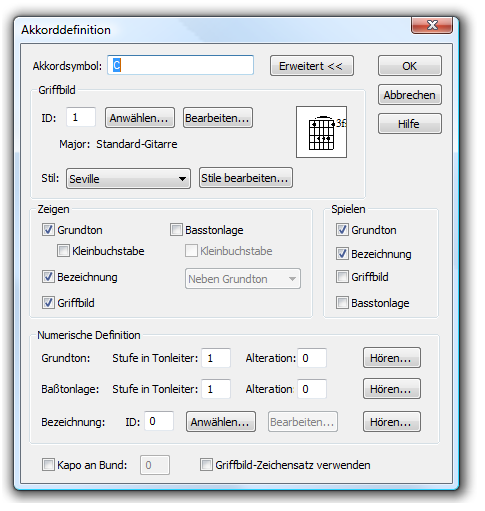
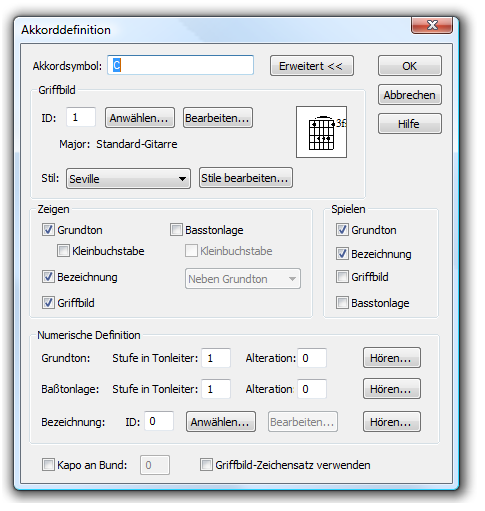
![]() 13/G-Akkord in der Dialogbox „Akkorddefinition“ zusammenstellen, dann können Sie diesen Akkord an jedem beliebigen Punkt in die Partitur einsetzen, indem Sie 5 gedrückt halten und einfach den Schlag klicken, dem das Symbol beigefügt werden soll.
13/G-Akkord in der Dialogbox „Akkorddefinition“ zusammenstellen, dann können Sie diesen Akkord an jedem beliebigen Punkt in die Partitur einsetzen, indem Sie 5 gedrückt halten und einfach den Schlag klicken, dem das Symbol beigefügt werden soll. 